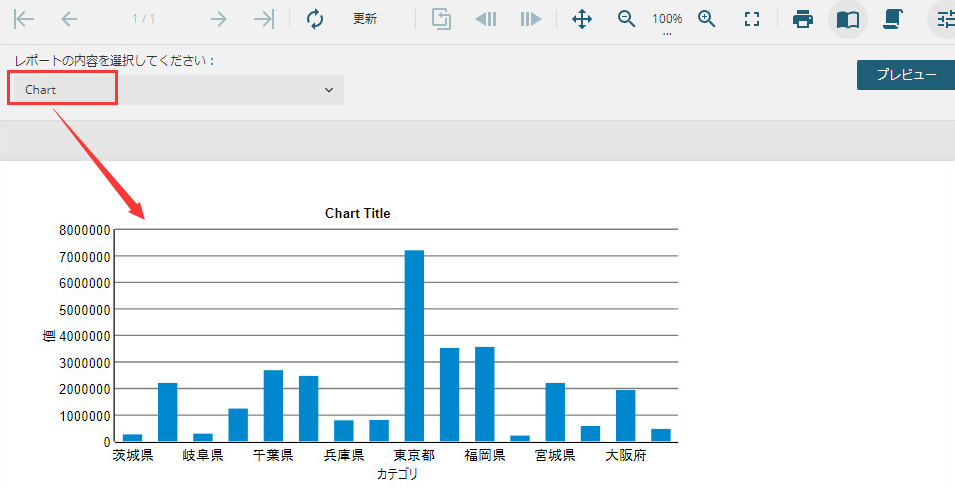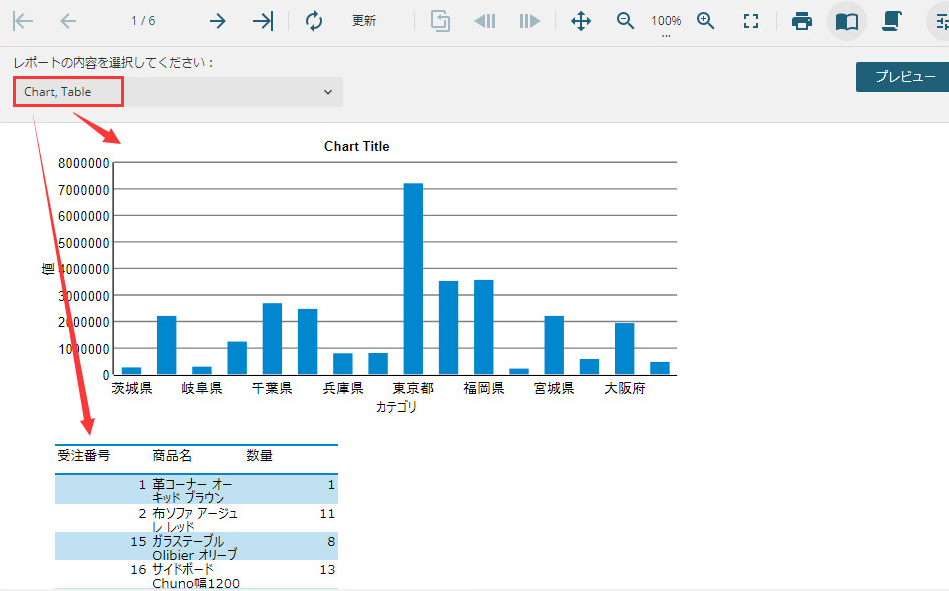動的な表示切替
このトピックで
ユーザー操作により、特定のレポートアイテムの表示を切り替えることができます。本ページでは、ユーザーがパラメータを選択することで、グラフか表のどちらか、もしくは両方を表示するレポートの作成方法を紹介します。
- 下の図のようにChartデータ領域とTableデータ領域を作成します。
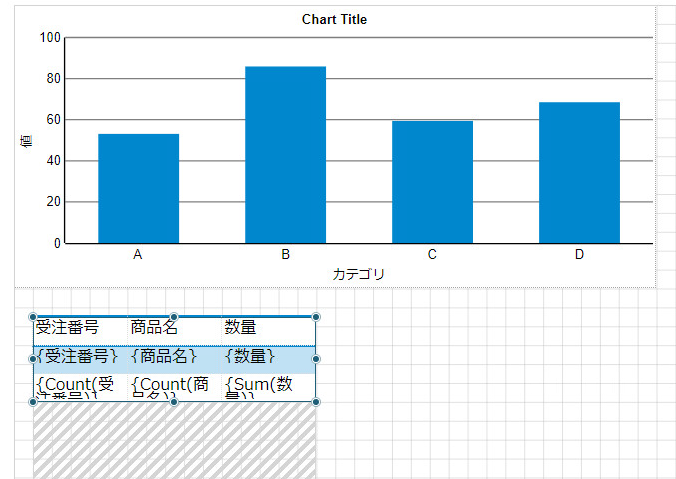
- レポートパラメータを追加し、下の図に示すようにパラメータの編集を行います。
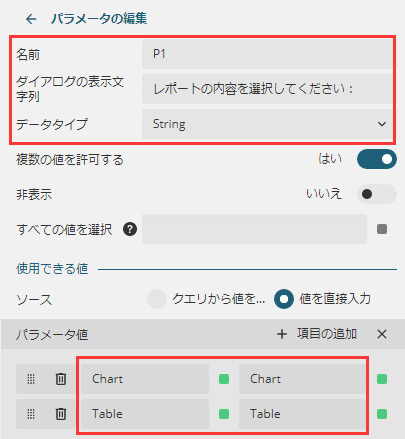
- Chartデータ領域を選択し、[表示]プロパティで
 アイコンをクリックして[式]を選択します。
アイコンをクリックして[式]を選択します。
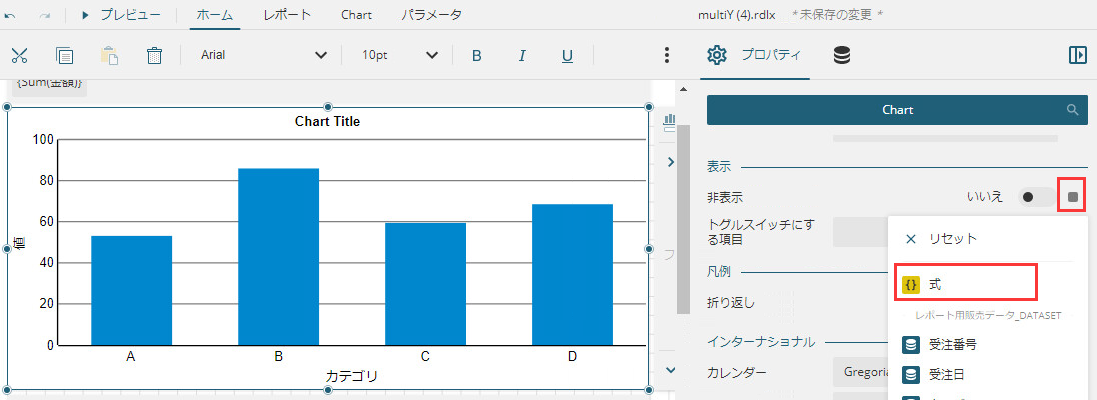
- [式エディタ]で式に「 {IIF(Join(@P1, ",").IndexOf("Chart") >= 0, false, true)}」を入力します。
式の意味:Join関数を使用してレポートパラメータ「P1」を配列からカンマ区切りの文字列に変換し、文字列「Chart」が含まれているかどうかをIndexOf関数で確認します。含まれている場合は「False」を返し、含まれていない場合は「Ture」を返します。
「非表示」プロパティは、値が「False」の場合には非表示にならず、「Ture」の場合に非表示になります。
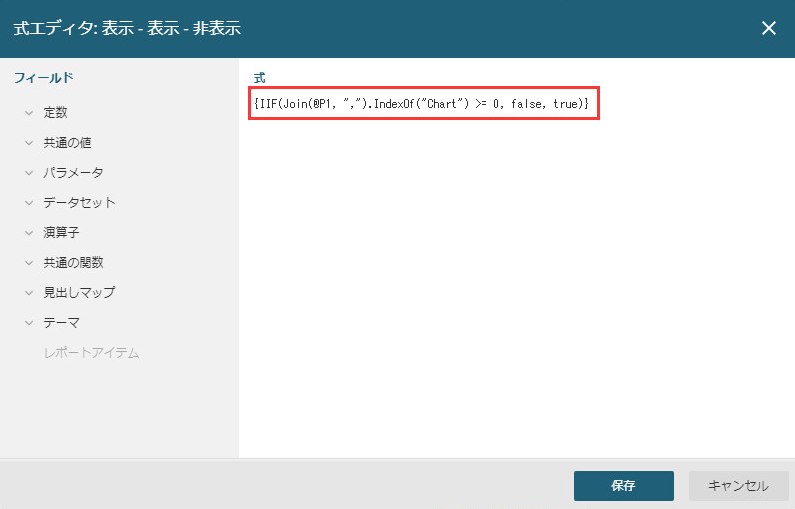
- 同様に、Tableデータ領域の[非表示]プロパティに式「 {IIF(Join(@P1, ",").IndexOf("Table") >= 0, false, true)} 」を設定します。
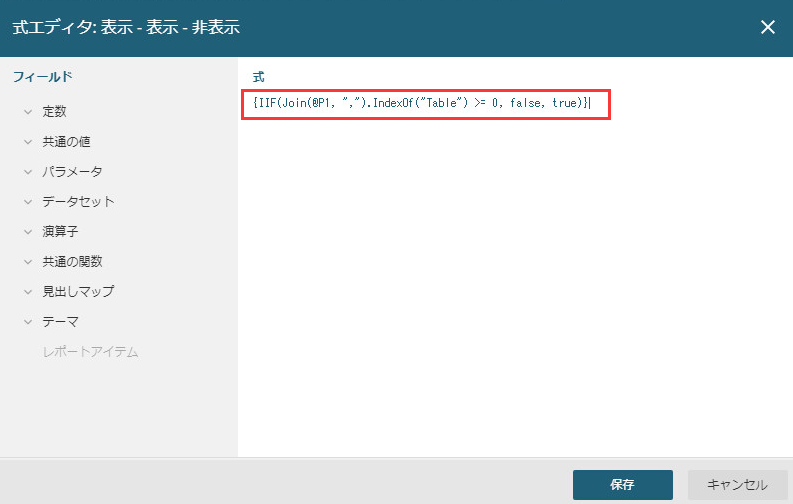
- レポートをプレビューし、パラメータパネルで値を選択すると、選択内容に応じてグラフ、および表領域を表示できます。